excel怎么合并单元格 Excel中合并单元格的两种常用方法,多掌握一门知识就等于多能解决一些问题,今天要介绍的是excel怎么合并单元格的相关知识,我相信当你看完excel怎么合并单元格 Excel中合并单元格的两种常用方法这篇文章的时候你一定会掌握一门新技能,从而让你的工作更简单!
用Excel制作表格的时候经常会用到合并单元格这个功能,最常用应用场合就是制作表格的标题。那么合并单元格怎么设置呢?在本文中,Office办公助手的小编图文详解Excel中合并单元格的两种常用方法。
在本文的范例中,要做的就是合并A1、B1两个单元格,来得到表格的标题。
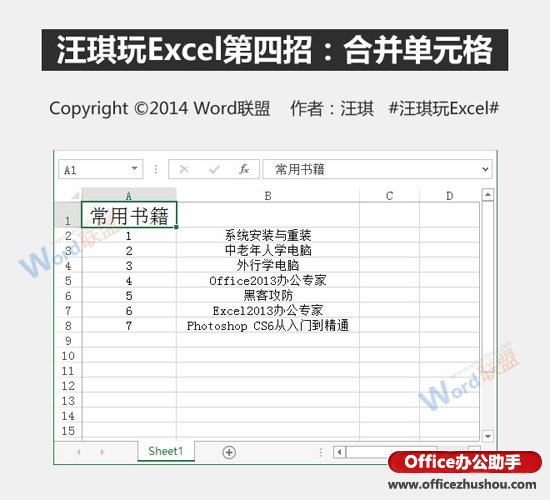
合并单元格的方法一
选中需要合并的单元格,这里就是A1和B1两个单元格,然后切换到“开始”选项卡,在“对齐方式”组中单击“合并后居中”按钮即可。
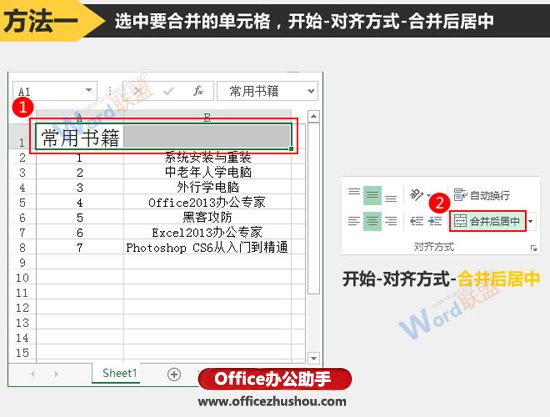
合并单元格的方法二
1、选中A1和B1单元格,单击鼠标右键,选择“设置单元格格式”。
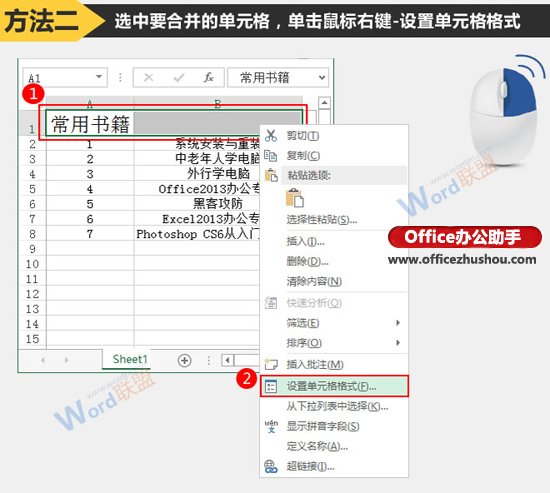
2、切换到“对齐”选项卡,在“文本控制”下勾选“合并单元格”。
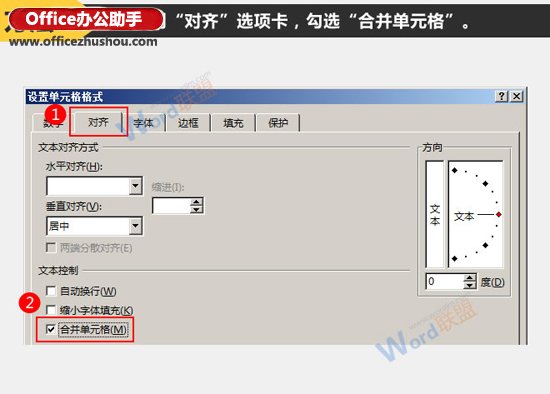
OK,通过两面两种方法中的任意一种,都可以得到如下图所示的效果。
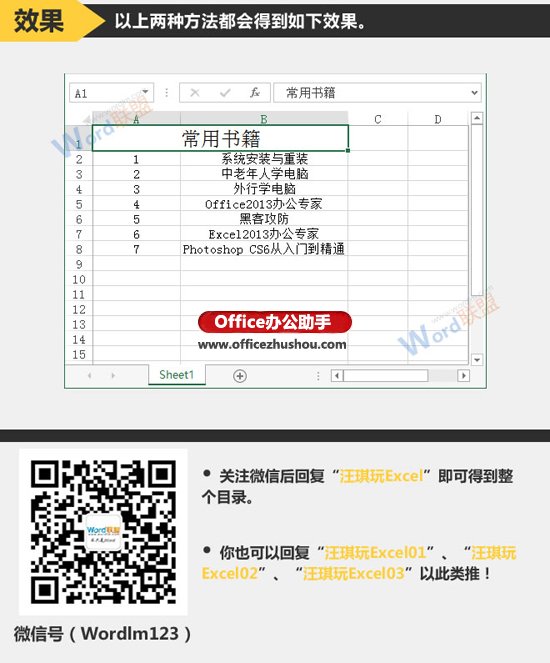
 站长资讯网
站长资讯网